Svakodnevna saradnja zaposlenih na različitim projektima kreira obavezu definisanja zajedničkih resursa u cilju kvalitetnije razmene sadržaja i bržeg protoka informacija. Značajan deo pomenute saradnje zauzima mail komunikacija predvođena Exchange Online servisom na Office 365 nalozima kao liderom na polju poslovnih mail servisa baziranih u cloud okruženju. Kontinuirana unapređenja funkcionalnosti sa fokusom na poslovne potrebe i zahteve korisnika ima za posledicu promovisanje vrlo korisnih opcija od kojih se često izdvaja i jedna čije detaljno predstavljanje sledi u nastavku.
Šta je deljeno poštansko sanduče?
Deljeno poštansko sanduče (eng. Shared Mailbox) predstavlja posebnu vrstu sandučeta nemenjenu većem broju korisnika u cilju kolaboracije u okviru jednog mailbox okruženja. Kada korisnik pošalje poruku iz deljenog sandučeta, u okviru poruke se kao pošiljalac prikazuje upravo deljeno sanduče što omogućuje da se pojedinačni korisnik predstavi u ime npr. grupe ili sektora ili projekta. Pomenuto sanduče ne poseduje korisničko ime i lozinku jer se pristup organičava na postojeće Exchange Online korisnike koji imaju dodeljena prava za prijem i slanje poruka. Predstavlja odlično rešenje za generičke mail adrese tipa info@kompanija.com, podrska@kompanija.com i sl. Takođe je vrlo primenljiv i za internu mail organizaciju jer naziv mail adrese može da bude i naziv sektora, projekta, timova ili neki drugi podatak. Ne postoje zahtevi za dodatnim licenciranjem jer deljeno sanduče ne zahteva nove licence. Korisnici sa postojećim Office 365 licencama koje uključuju Exchange Online servis imaju mogućnost korišćenja shared mailbox-a. Podrazumevano je predviđena kvota od 50 GB prostora kao i jednostavno podešavanje u okviru Outlook klijenta na način da se deljeni mail nalog automatski prikazuje nakon dodeljivanja prava korisniku.
Kako se kreira deljeno poštansko sanduče?
- Pristupite vašem Office 365 nalogu (Napomena: Potrebno je da imate administratorske dozvole)
- Odaberite Groups > Shared mailbox > Add mailbox
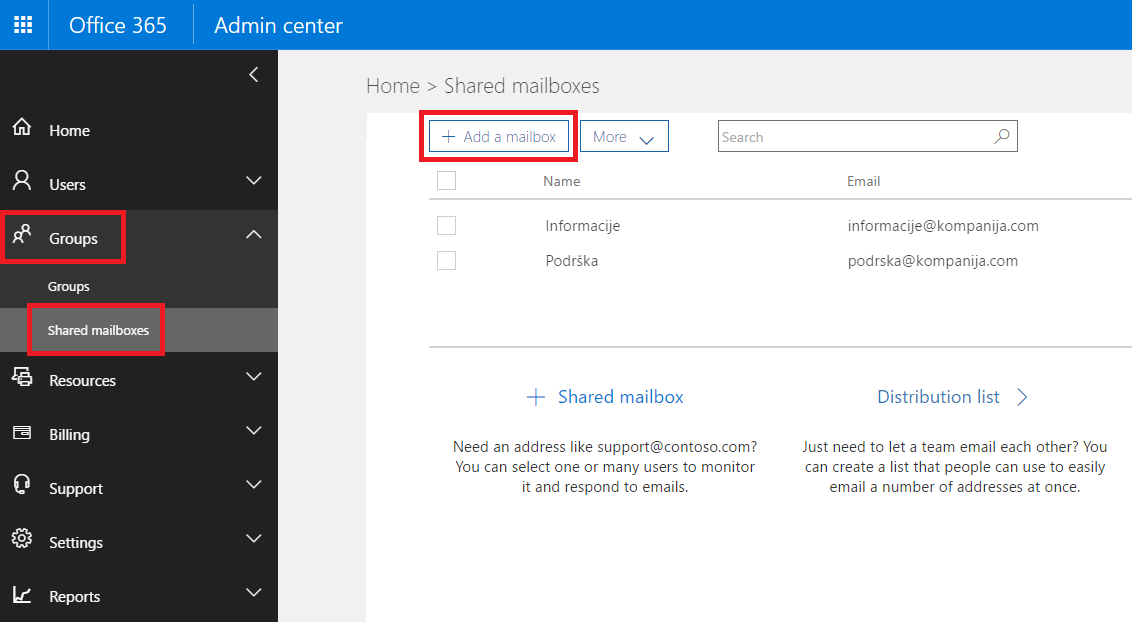
- U okviru prikazane forme unesite naziv i adresu za deljeno poštansko sanduče
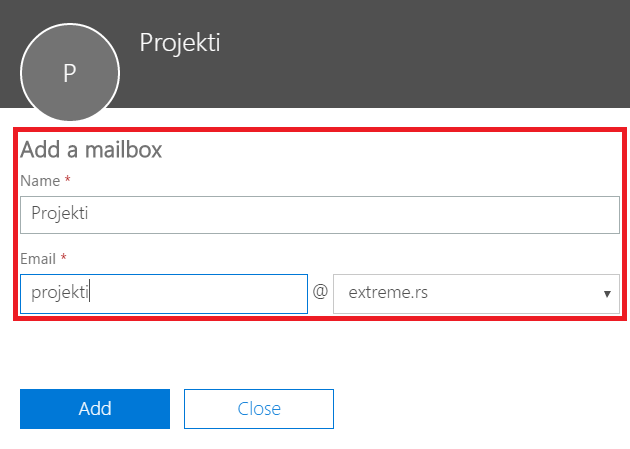
- Potvrdite na Add
- Nakon kreiranja, odaberite opciju Add members to this mailbox > Add members
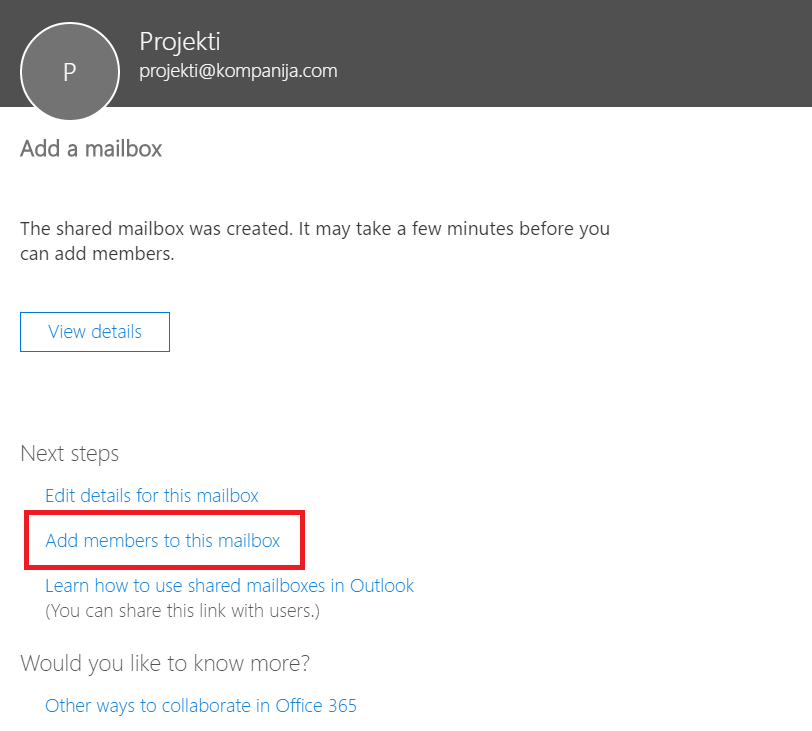
- U okviru prikazane forme pretražite bazu i označite korisnike kojima se dodeljuju dozvole
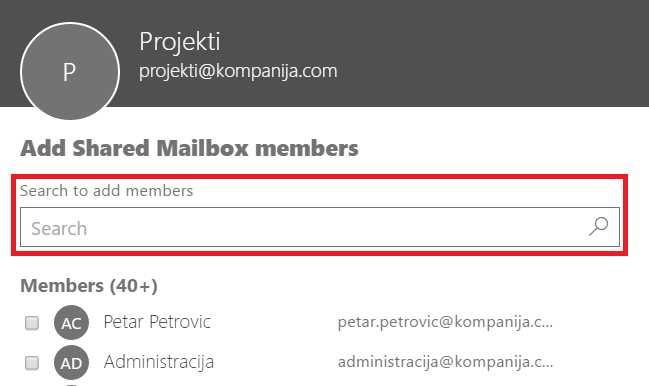
- Potvrdite na Save
- Odabranim korisnicima će se automatski prikazati deljeno sanduče u okviru Outlook aplikacije
Kako se šalju poruke iz deljenog sandučeta?
- Nakon kreiranja nove poruke u vašem Outlook klijentu, u zaglavlju poruke odaberite opciju From > Other Email Address
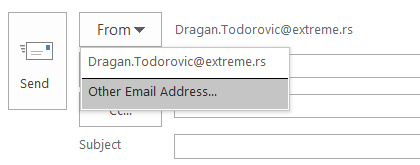
- Unesite email od deljenog sandučeta i potvrdite
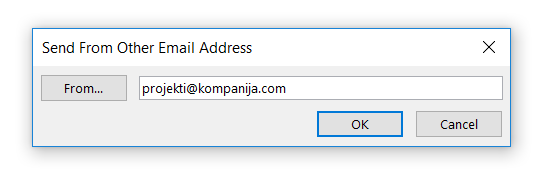
- Potvrdite slanje poruke





